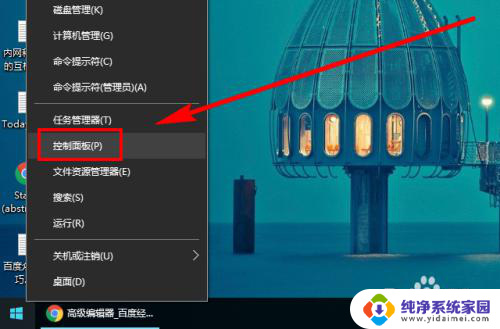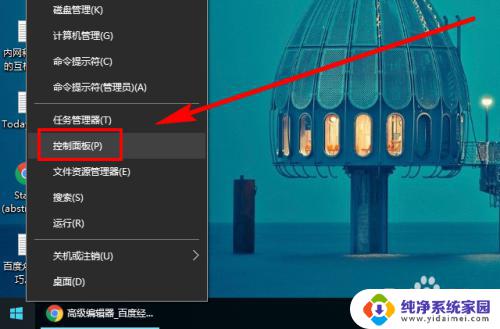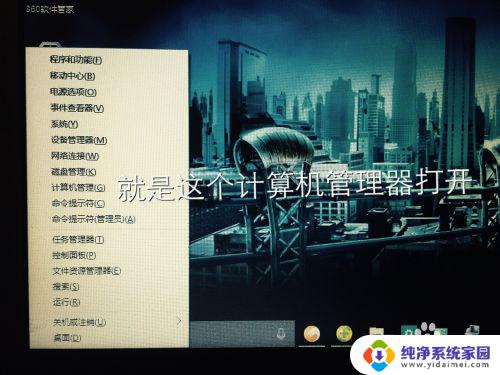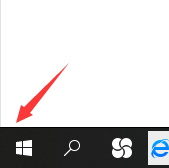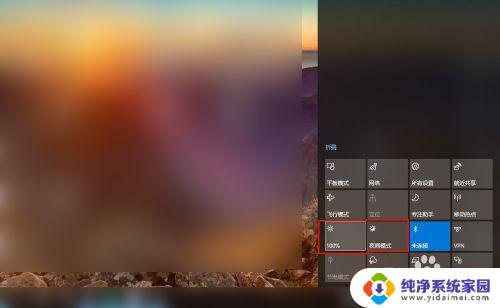苹果手机怎样调节屏幕亮度 win10没有亮度调节选项该怎么调整屏幕亮度
在使用苹果手机时,我们经常需要调节屏幕亮度,以获得更好的视觉体验和节省电池,而在Win10系统中,有些用户可能会发现没有亮度调节选项,这让他们感到困惑。如果遇到Win10没有亮度调节选项的情况,我们应该如何调整屏幕亮度呢?本文将为大家介绍几种解决方法,帮助大家轻松调节屏幕亮度,以便更好地适应不同的环境和需求。
步骤如下:
1.用鼠标右键点击桌面左下角的开始按钮,在弹出的菜单中选择“设置”菜单项。
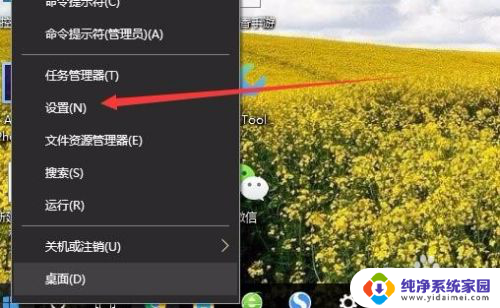
2.这时会打开Windows10的设置窗口,点击窗口中的“系统”图标。
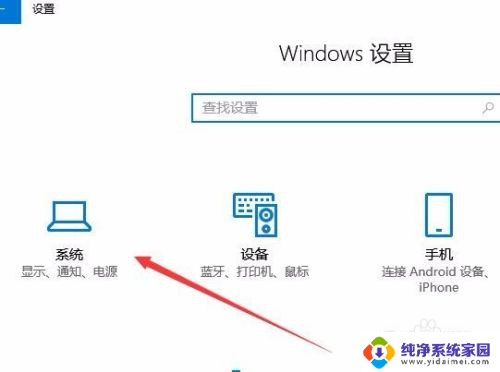
3.在打开的Windows系统设置窗口中,点击左侧边栏的“显示”菜单项。在右侧窗口中点击“显示适配器属性”快捷链接。
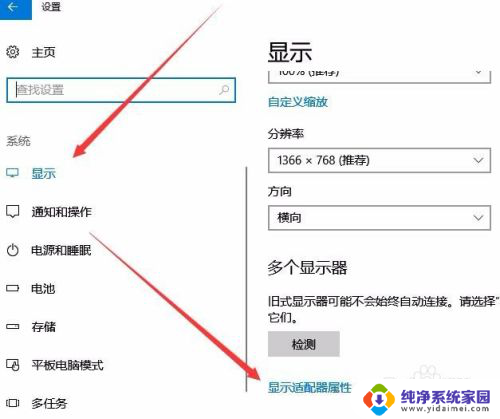
4.这时就会打开显卡的属性窗口,点击窗口中的“英特尔核显控制面板”选项卡。
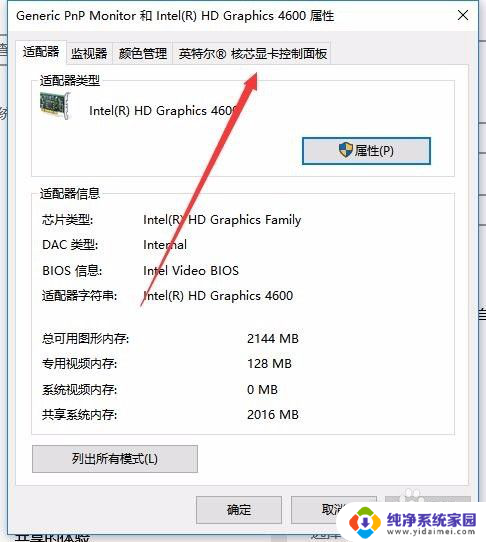
5.在打开的窗口中点击“图形属性”按钮即可
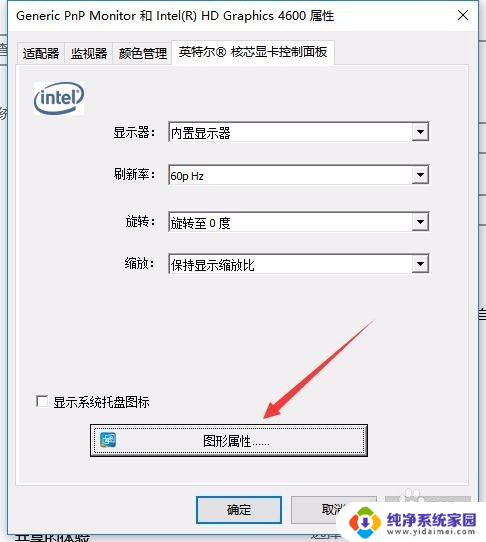
6.这时就可以打开显示的控制面板窗口,点击窗口的“显示器”图标。

7.在打开的显示器控制面板窗口中,点击左侧边栏的“颜色设置”菜单项。
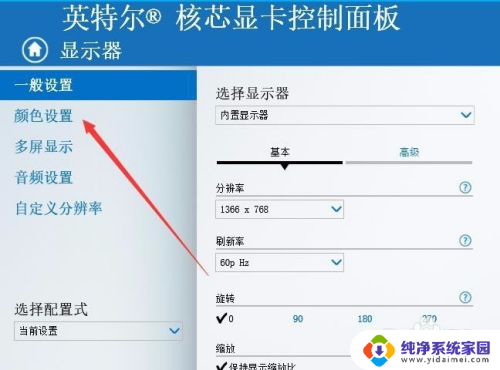
8.在右侧窗口中就可以看到一个亮度调整的滑块了,通过拖动滑块即可方便的调整显示器的亮度了。
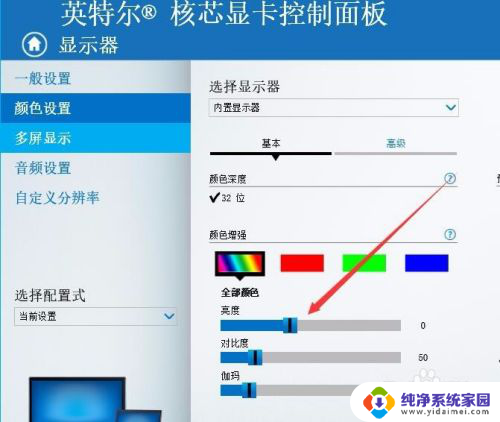
以上就是苹果手机如何调节屏幕亮度的全部内容,如果你遇到这种情况,可以按照以上步骤解决,非常简单快速。